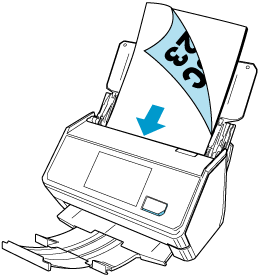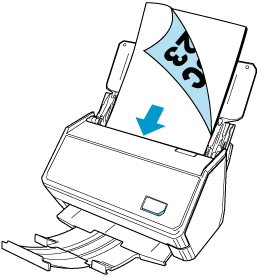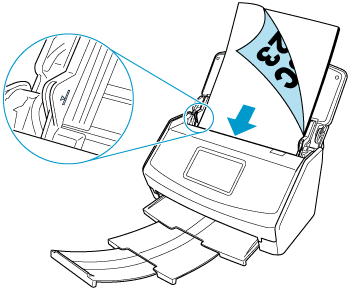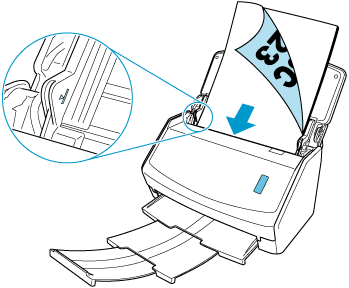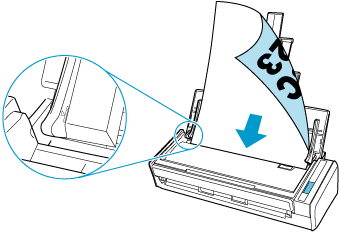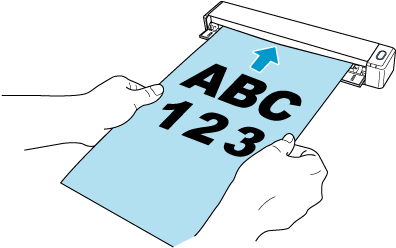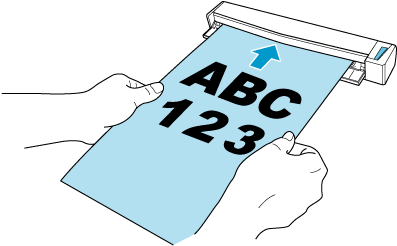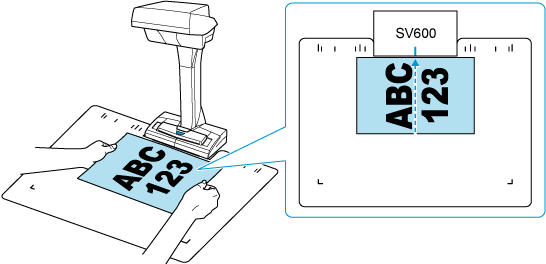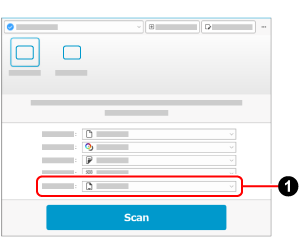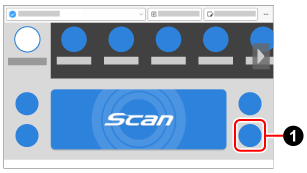放入文档、名片和收据等单张类文档。
提示
-
如要连续扫描多个文档,请使用定时模式,该模式将在指定的时间间隔后自动开始扫描,因此您无需在每次放入文档时都按下[Scan]/[扫描]按钮。
如要使用定时模式,请按以下步骤修改个人设置设置:
在电脑上显示ScanSnap Home的扫描窗口。
单击[编辑个人设置]按钮
 显示[编辑个人设置]窗口。
显示[编辑个人设置]窗口。
在[编辑个人设置]窗口中修改个人设置的设置。
 从个人设置列表中选择扫描文档时使用的个人设置。
从个人设置列表中选择扫描文档时使用的个人设置。 单击[进纸]中的[选项]按钮,显示[进纸选项]窗口。
单击[进纸]中的[选项]按钮,显示[进纸选项]窗口。![[编辑个人设置]窗口](../../../jp/pc/images/common/ope_PF_edit_old_03.png)
 为[自动检测(最大)]选择[文档大小]。
为[自动检测(最大)]选择[文档大小]。 勾选[配置下次开始扫描的设置]复选框,然后选择[条件]的[定时(定时模式)]。
勾选[配置下次开始扫描的设置]复选框,然后选择[条件]的[定时(定时模式)]。
单击[OK]按钮关闭[进纸选项]窗口。
单击[编辑个人设置]窗口中的[保存]按钮。






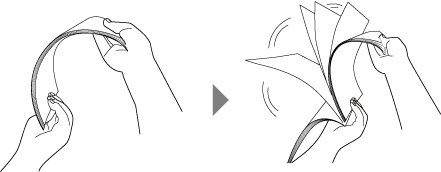

 ,请分多批连续扫描。
,请分多批连续扫描。